Já pensou em explicar dados nos seus vídeos de um jeito envolvente e que ainda ajuda seu público a lembrar das informações? É aí que entram os gráficos! Eles transformam fatos em visuais que ficam marcados na memória – perfeito para planos de aula, vídeos de lançamento e qualquer tipo de apresentação.
Hoje você vai descobrir as principais formas de adicionar gráficos em vídeos, qual gráfico usar em cada situação e conhecer um novo recurso para criar gráficos direto num só lugar. Fique por aqui para saber mais.
Neste artigo
Principais Maneiras de Adicionar Gráficos aos Vídeos

Se você achava que só existia um "jeito certo" de fazer isso, pode esquecer. Dependendo das ferramentas e do tempo disponível, dá para adicionar gráficos em vídeosfazer desse várias formas. Hoje vou mostrar as mais usadas.
- Use funções de gráficos e elementos do próprio editor de vídeo: Editores de vídeo modernos já criam gráficos direto na linha do tempo usando seus dados. Isso facilita demais a vida dos criadores, porque tudo fica padronizado – fontes, cores, animações prontas e ainda sincroniza com áudio numa boa. Você não precisa ficar trocando de ferramenta pra cada detalhe.
- Crie gráficos em planilhas e depois coloque no editor: Se preferir um caminho mais tradicional, pode montar o gráfico no Excel ou Google Sheets, exportar em PNG/MP4 e colocar na edição. Funciona, mas perde um pouco do visual padronizado e do controle fino da animação.
- Aproveite ferramentas online para criar gráficos animados: Existem ferramentas online gratuitas para gráficos animados. Muitos web apps oferecem modelos prontos e até recursos populares, como "corrida de barras". Depois de exportar a imagem ou vídeo do gráfico, é só importar na edição do seu vídeo.
- Grave dashboards ao vivo da tela e sobreponha no vídeo: Gravar dashboards de BI direto da tela é ótimo para tutoriais e apresentações empresariais. Só lembre de manter tudo legível, ocultar dados sensíveis e adicionar marcadores para o público seguir o cursor.
Como Adicionar Gráficos em Vídeos
Como vimos, a melhor maneira de adicionar gráfico ao vídeo é usar um editor potente que converta dados em gráficos na hora. Uma opção top é o Wondershare Filmora, que é um dos melhores softwares para editar vídeo com recursos de visualização de dados.
Esse programa facilita tudo com uma nova função de visualização de dados que converte informações em gráficos animados de pizza,, barras,colunas, áreas e muito mais. Você ainda customiza do jeito que quiser. No Filmora, dá para mudar temas, cores, fontes, tipos de barras e rótulos, fundo, animações, títulos dos gráficos e vários outros detalhes.
E se você já tiver um gráfico pronto (em imagem), também pode importar no Filmora e jogar direto no vídeo usando recurso com IA como o Adicionador de Elementos com IA (mas há limite de tempo no vídeo), ou pelo método tradicional de arrastar e soltar.
Transforme Dados em Gráficos Animados e Insira Diretamente no Vídeo
Como foi mostrado, o recurso de gráficos animados do Filmora transforma dados puros em gráficos dinâmicos populares – e você insere direto na sua linha do tempo, sem ter que criar animação manualmente ou saltar de uma ferramenta pra outra. Veja o passo a passo:
- Depois de baixar e instalar o Filmora no seu computador, abra o programa e comece um novo projeto.
- Vá em Efeitos > depois selecione Infográfico com IA > clique duas vezes em Gráficos Animados para ativar a função.
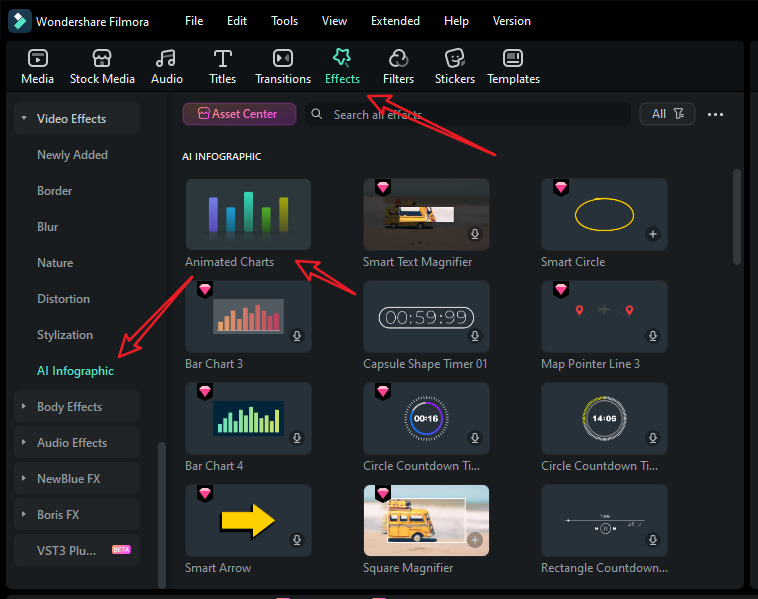
- Explore os modelos de gráfico de pizza na lateral esquerda.
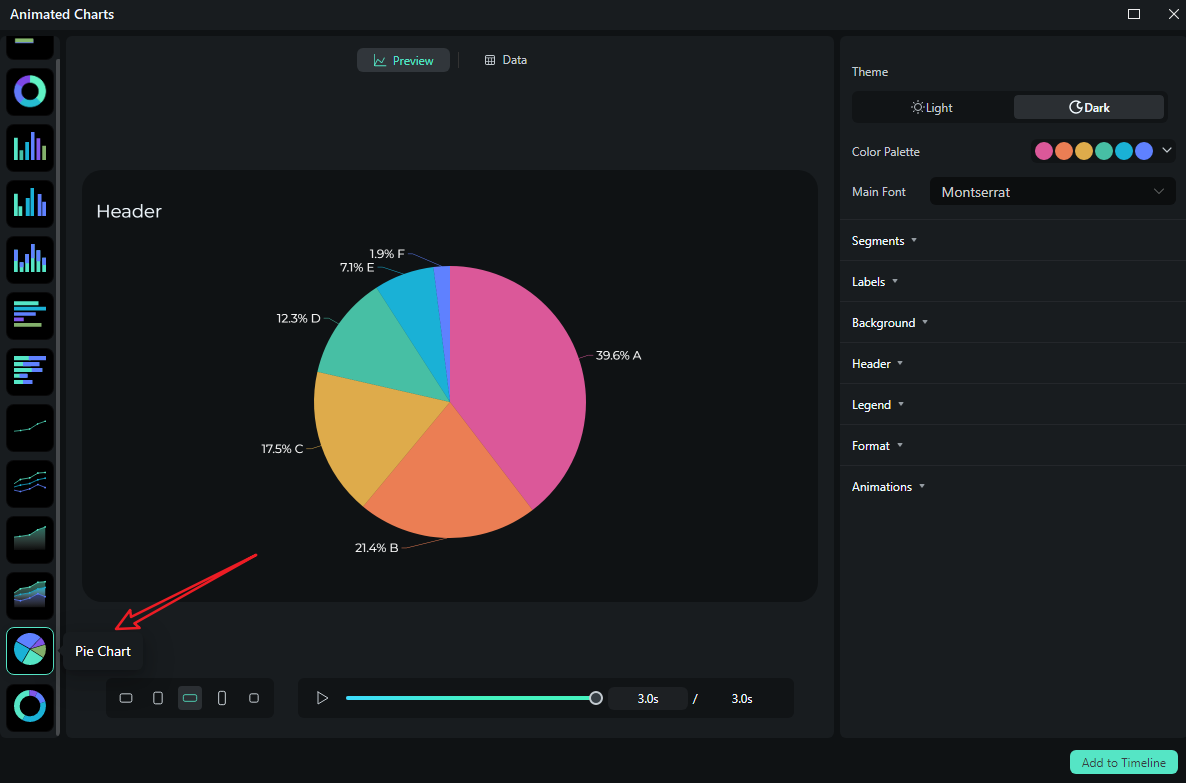
- Vá até a seção Dados para subir seu arquivo Excel ou editar a coluna de dados exemplo.
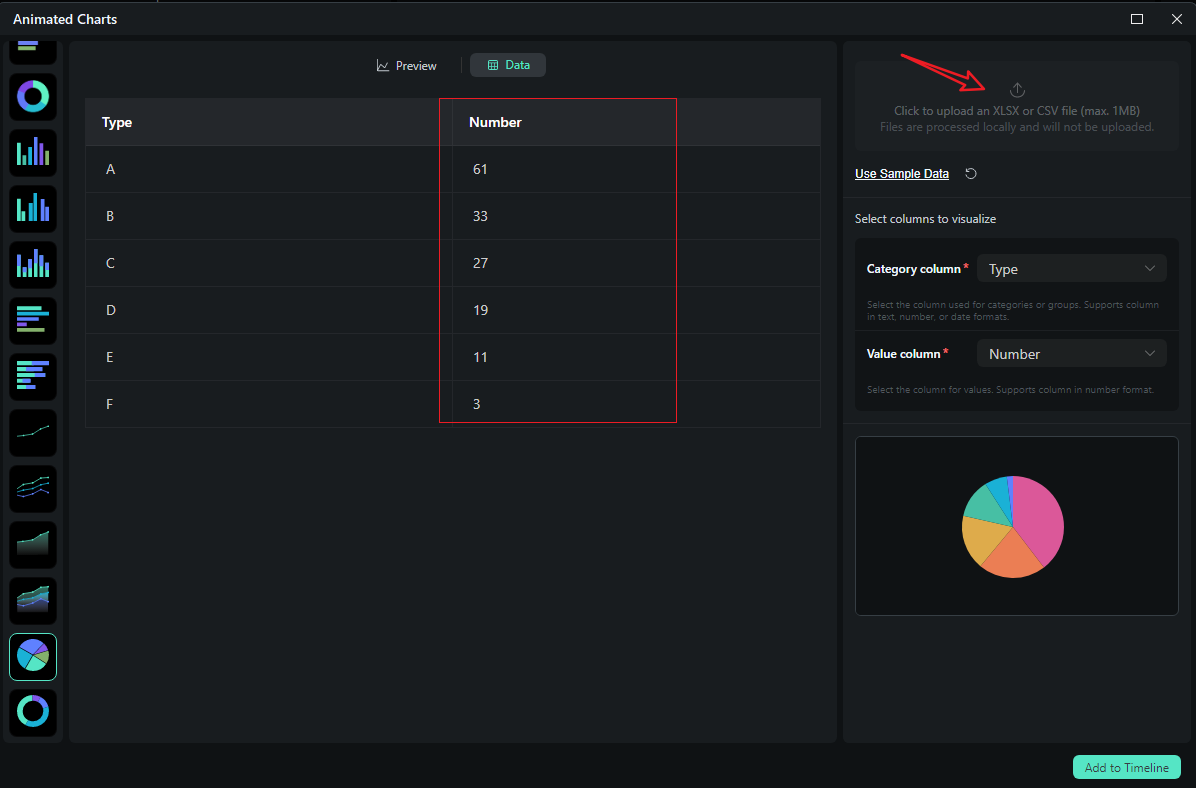
- Depois de carregar seu arquivo ou editar os dados, revise e escolha o que quer mostrar. Entre em Visualizar > e ajuste tema, fonte, segmentos, rótulos, fundo, título, formato, estilo/animação, ordem, proporção e outras opções.
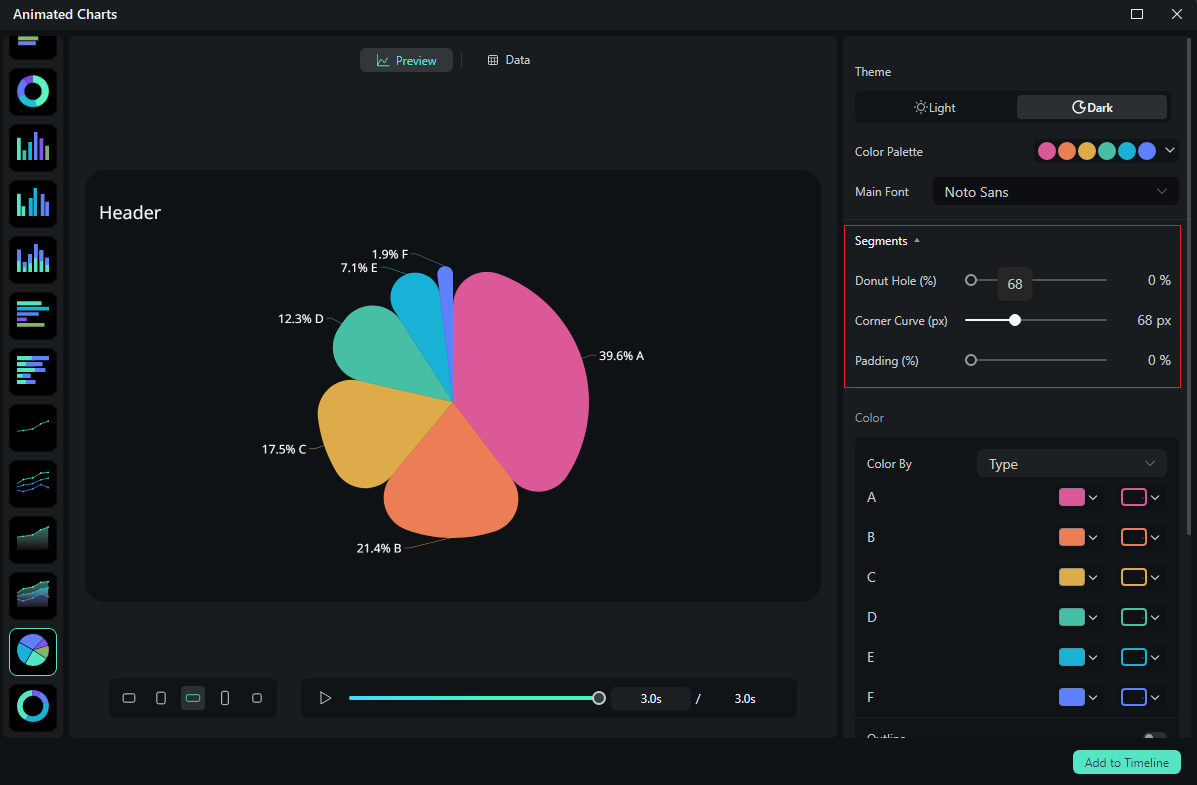
- Se gostar do resultado, é só clicar em adicionar à linha do tempo.

- Depois, encaixe o gráfico animado onde quiser no vídeo, ajuste tempo, posição, modo de mistura, chroma key e tudo mais. Finalizando, é só exportar seu vídeo pronto, se estiver satisfeito.
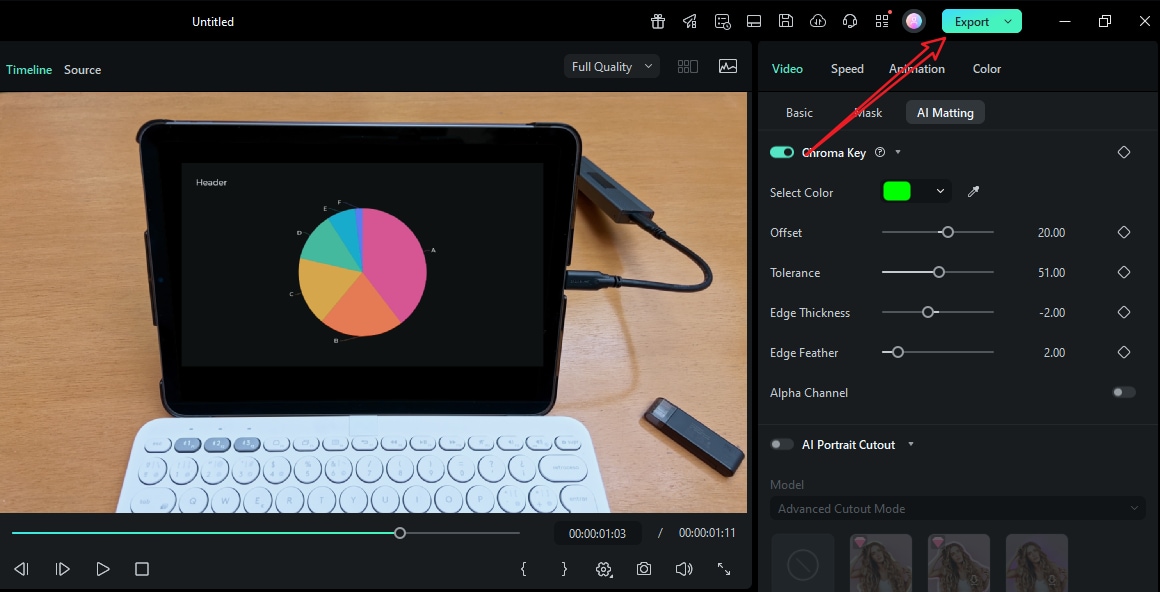
Confira como fica o vídeo final com o gráfico de pizza animado do Filmora.
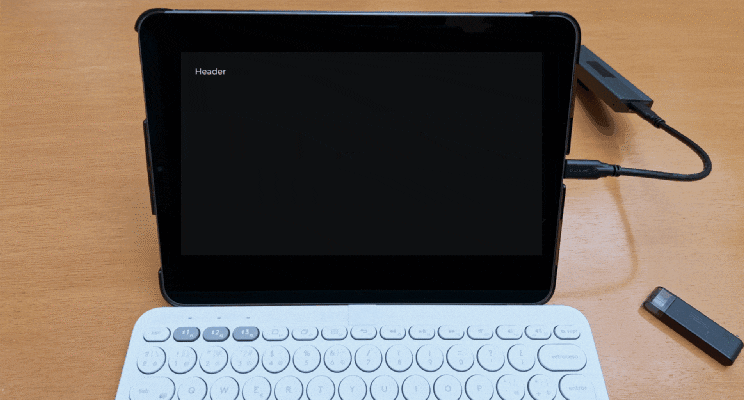
Adicione Gráficos Animados com Recursos Comuns de Edição de Vídeo
Veja agora como adicionar gráfico de barras em vídeos no Filmora.
- Baixe e instale o Filmora no seu computador.
- Importe seu vídeo e, se já tiver, a imagem do gráfico.
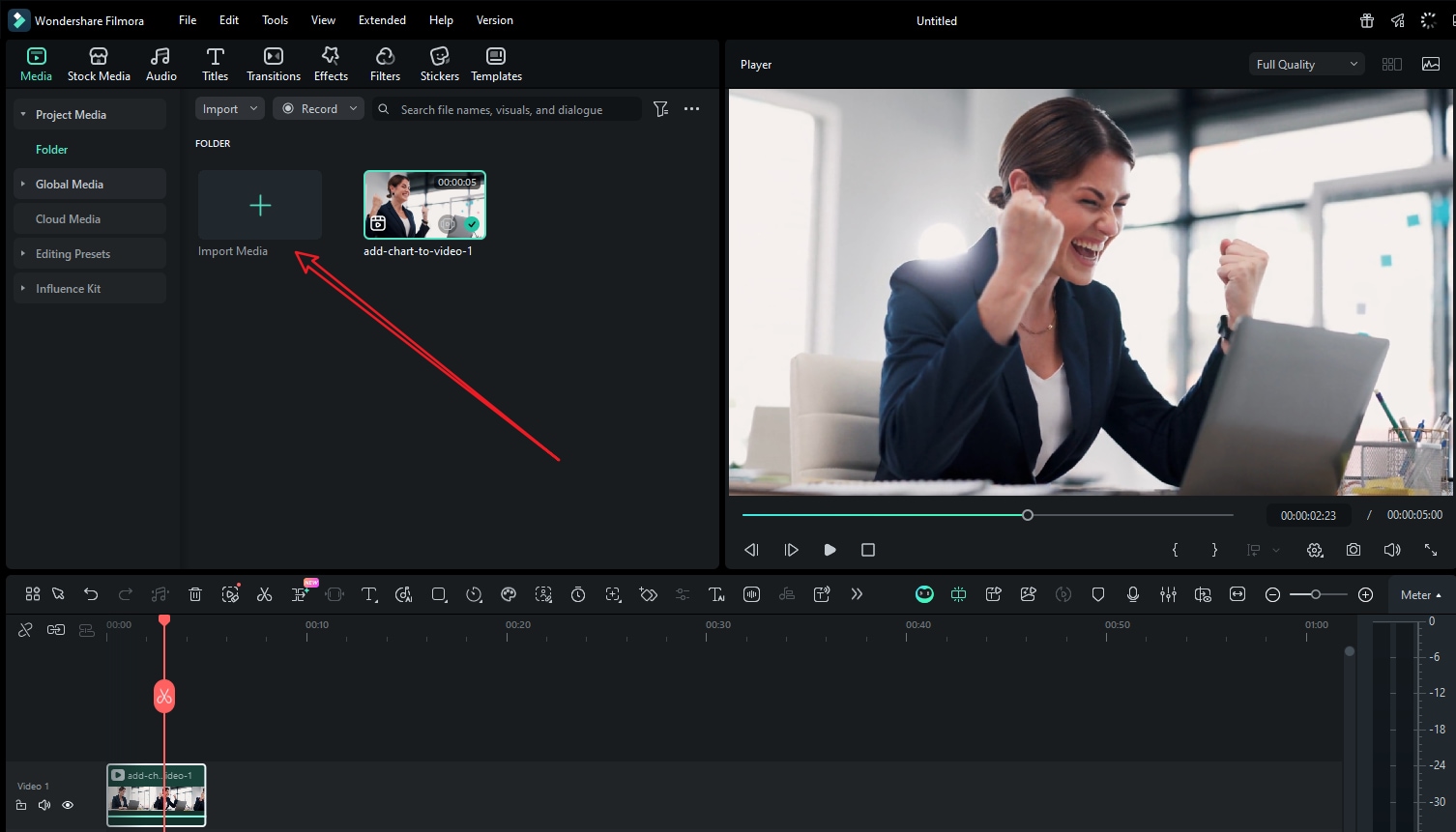
- Ou, se preferir, adicione um gráfico animado indo em Efeitos > Infográfico com IA > escolha o modelo que preferir.
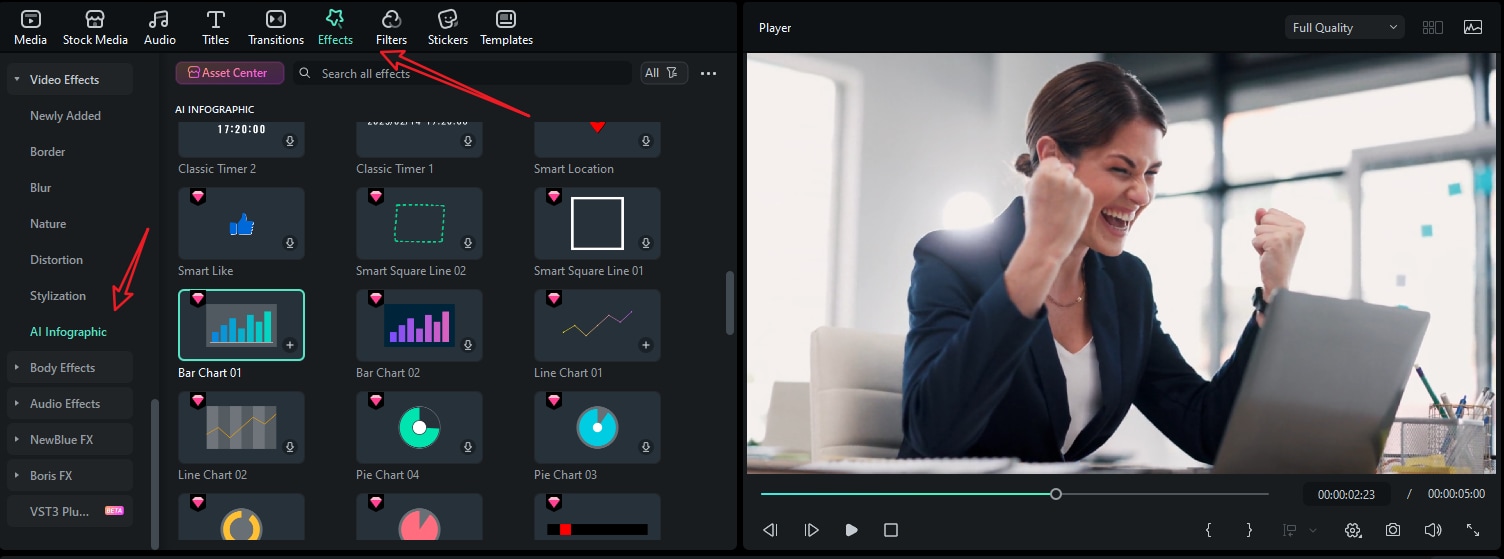
- Arraste o gráfico para a linha do tempo e personalize máscara, cor, posição, velocidade, números, etc.
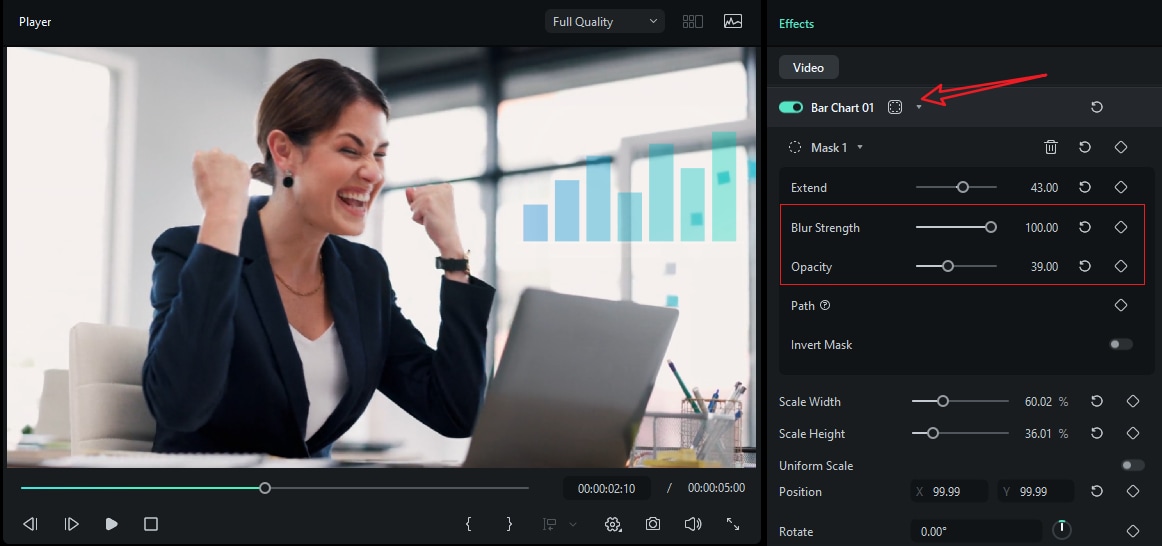
- Veja o resultado e clique em Exportar para salvar, se gostar.
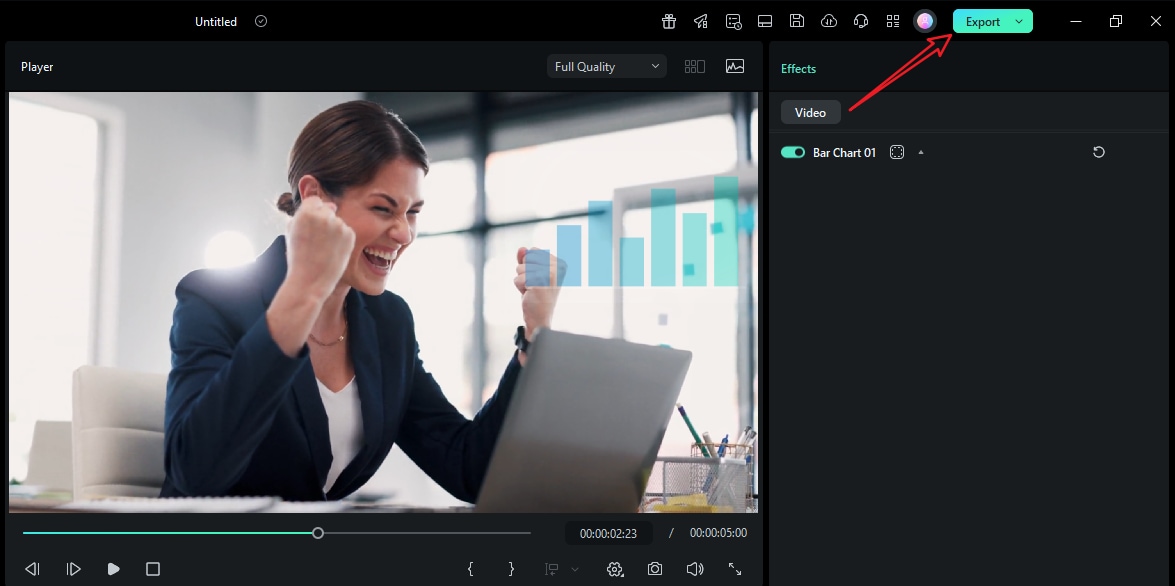
Tipos de Gráficos que Você Pode Usar em Vídeos
Dependendo da estatística analisada e do tipo de vídeo, pode ser melhor variar o tipo de gráfico. Veja na tabela a seguir quais os tipos de gráficos mais usados e para qual vídeo cada um é ideal.
| Tipo de Gráfico | Melhor Uso | Exemplo em Vídeo |
| Barra / Coluna | Comparar categorias | Adoção de recursos por região em vídeo de recap |
| Corrida de Barras | Mudança ao longo do tempo + ranking | Evolução de downloads de app ao longo da década |
| Pizza / Rosca | Divisão de um todo | Participação no mercado em pitch de produto |
| Linha / Área | Tendências com o tempo | Evolução mensal do engajamento |
| Dispersão | Correlação de dados | Explicação de teste A/B |
| Barras/Áreas Empilhadas | Composição + tendência | Distribuição de orçamento por trimestre |
| Radar / Aranha | Perfil múltiplo de métricas | Review de câmera: comparação de specs |
Conclusão
Por que gráficos são tão poderosos? A resposta é simples: eles facilitam o entendimento de conceitos difíceis. Se você vai criar um vídeo com dados, precisa de um jeito rápido de passar a mensagem pra todo mundo entender sem precisar voltar o vídeo. E com o recurso novo de gráficos do Filmora, seus números vão entrar no ritmo do vídeo: visual clean, profissional e estiloso.
Experimente o Filmora hoje e crie vídeos incríveis com gráficos fáceis que vão destacar seu conteúdo na frente da concorrência.







